티스토리 뷰
반응형

목차
- PDF 파일 편집, 변환, 합치기란?
- 무료 PDF 편집 프로그램 추천
- PDF 변환 방법과 팁
- PDF 파일 합치기 쉽게 하는 법
- PDF 편집 시 주의사항
- 무료 프로그램 활용 실전 예시
PDF 파일 편집, 변환, 합치기란?
PDF 파일 편집, 변환, 합치기는 문서 작업에서 매우 자주 사용하는 기능입니다. PDF 파일을 수정하거나, 다른 형식(예: 워드, 엑셀, 이미지 등)으로 변환하거나, 여러 개의 PDF 파일을 하나로 합치는 작업은 업무 효율을 높여줍니다. 초보자도 쉽게 따라할 수 있도록 무료 프로그램을 활용하는 방법을 소개합니다.
무료 PDF 편집 프로그램 추천
- PDF-XChange Editor: 메모, 하이라이트, 텍스트 추가 등 다양한 편집 기능 제공
- Foxit Reader: 무료로 사용 가능한 PDF 리더 및 기본 편집 기능 지원
- Smallpdf: 웹 기반으로 PDF 변환, 합치기, 분할 등 다양한 작업 가능
- PDFsam Basic: 여러 PDF 파일을 쉽게 분할하거나 합칠 수 있음
이 외에도 다양한 무료 PDF 편집 프로그램이 있으니, 본인에게 맞는 프로그램을 선택해보세요.
PDF 변환 방법과 팁
- PDF → 워드/엑셀/이미지 변환: Smallpdf, ilovepdf 등 웹 기반 서비스에서 파일 업로드 후 원하는 형식 선택
- 프로그램 활용: PDF-XChange Editor, Foxit Reader 등에서 ‘다른 이름으로 저장’ 기능을 통해 변환 가능
- 팁: 변환 후 원본 파일이 손상될 수 있으니, 반드시 원본 파일을 백업해두세요.


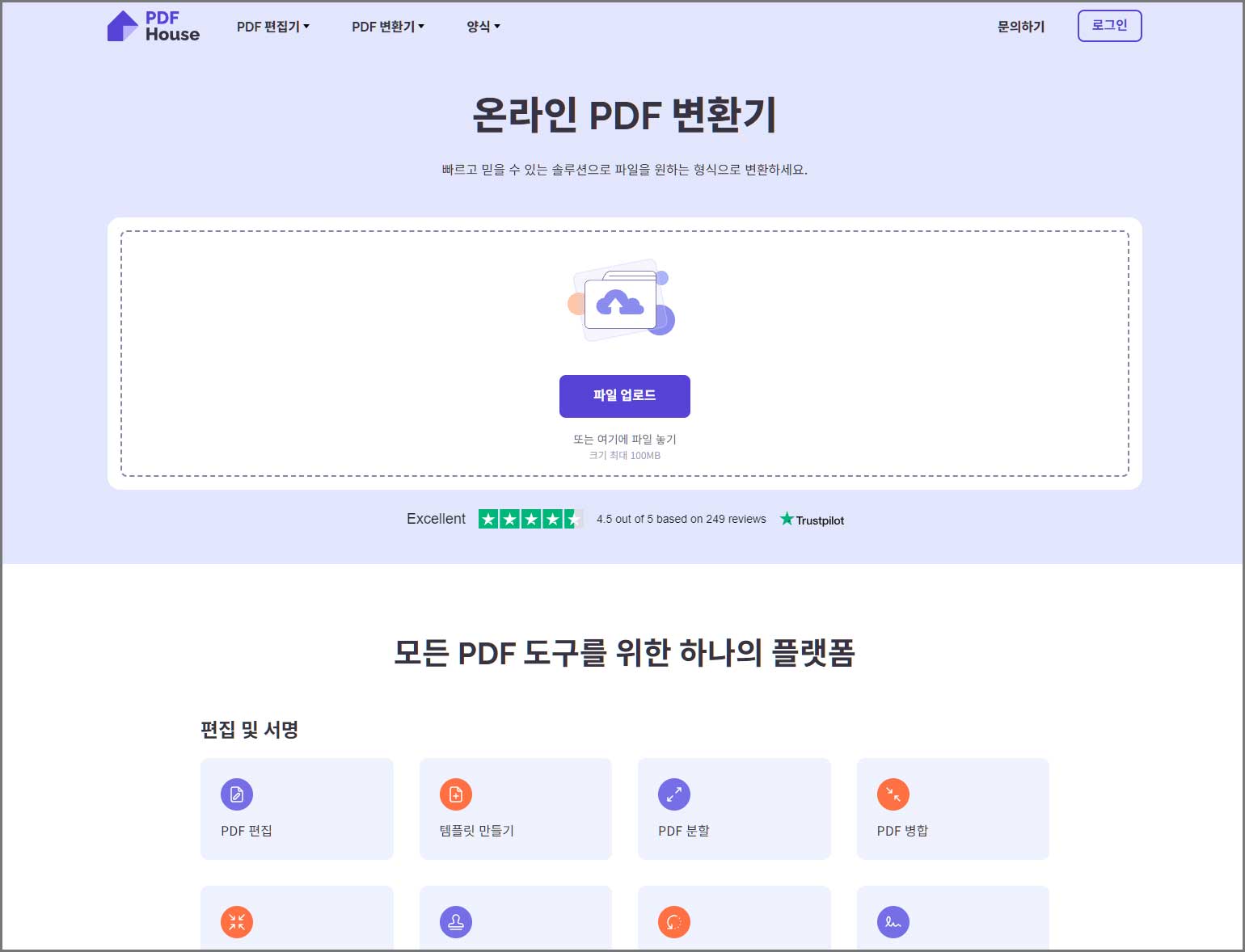

PDF 파일 합치기 쉽게 하는 법
- Smallpdf, ilovepdf 활용: 웹사이트에서 여러 PDF 파일을 업로드 후 ‘합치기’ 버튼 클릭
- PDFsam Basic 활용: 프로그램 설치 후 파일 추가, ‘Merge(합치기)’ 기능 선택
- 팁: 합치기 전 페이지 순서를 미리 확인하면 더욱 완성도 높은 문서를 만들 수 있습니다.
PDF 편집 시 주의사항
- 원본 파일 백업: 편집 전 반드시 원본 파일을 복사해두세요.
- 개인정보 보호: 민감한 정보가 포함된 경우, 편집 후 삭제 여부를 꼭 확인하세요.
- 파일 손상 방지: 프로그램 종료 전 저장 여부를 확인하고, 파일이 손상될 경우 백업 파일로 복구하세요.
무료 프로그램 활용 실전 예시
- 예시 1: PDF 파일 합치기
- Smallpdf 웹사이트 접속
- ‘PDF 합치기’ 메뉴 선택
- 합칠 파일 업로드
- ‘합치기’ 버튼 클릭 후 다운로드
- 예시 2: PDF 파일 워드로 변환하기
- ilovepdf 웹사이트 접속
- ‘PDF to Word’ 메뉴 선택
- 파일 업로드 후 변환
- 다운로드
팁
무료 PDF 편집 프로그램은 기능이 제한적일 수 있으니, 필요한 기능을 미리 확인하세요.
FAQ
Q. PDF 편집은 정말 무료인가요?
A. 기본 편집 기능은 무료로 제공되지만, 고급 기능은 유료일 수 있습니다.
Q. PDF 파일 합치기는 어떻게 하나요?
A. 무료 프로그램에서 파일 추가 후 합치기 기능을 사용하면 됩니다.
반응형
최근에 올라온 글

